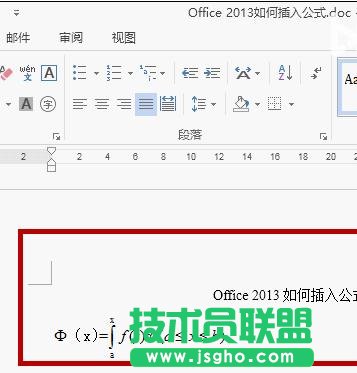解决word2013无法插入公式方法一:这是由于文档格式问题
步骤一:因为该文档是兼容word 2003的,所以才会出现无法使用数学公式编辑器的情况,看一下你的文档格式是doc还是docx。如果是doc那就说明问题出在这里解决步骤如下:
步骤二:查看该文档格式(文档的顶处都可以看)
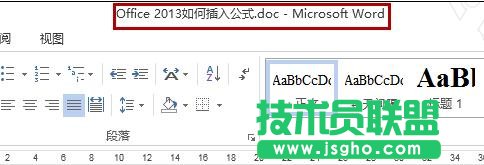
步骤三:如图,这是一个doc格式文档,因此问题出现在这里。点击“文件”
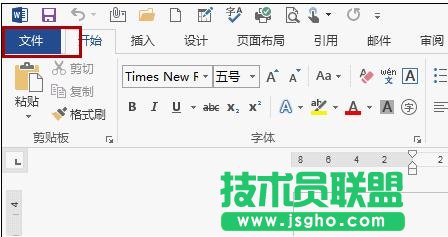
步骤四:在打开的窗口中点击“另存为”
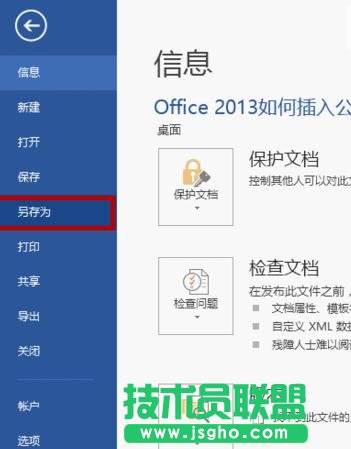
步骤五:将其格式选择为“.docx”
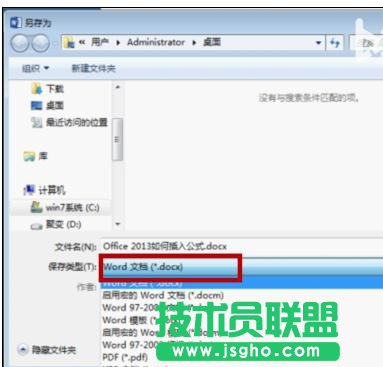
步骤六:另存好了之后,重新打开文档,请看“插入”中的公式处,变亮了,这时候可以插入公式了
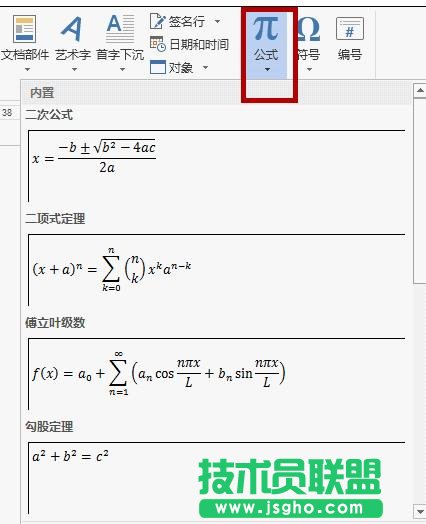
解决word2013无法插入公式方法二:
步骤一:下载一个功能强大的数学公式编辑器: MathType 数学公式编辑器(Word2003/Word2007) v6.9 汉化版
步骤二:安装该软件安装好了之后打开,进行编辑公式
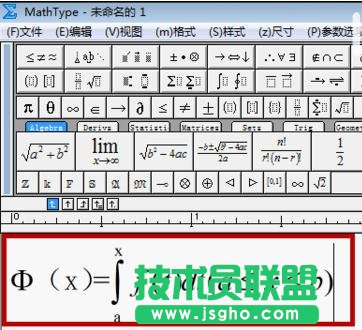
步骤三:编辑好公式之后复制,在word窗口中“粘贴”即可。如果解决了您的问题,请点击下面的“有用”给予支持。您的支持是我分享的最大动力。